Tworzenie zaplanowanych zadań
Środowisko hostingowe oparte na MSPControl umożliwia użytkownikom wykonywanie pewnej, zależnej od pakietu hostingowego, liczby zadań służących do konserwacji i zarządzania środowiskiem. W tej chwili dostępne są następujące zadania (które mogą być uruchamiane w zadanych okresach czasu, domyślnie nie częściej niż co 5 minut):
- Backup Database (kopia bazy danych) (tak mySQL jak i MS SQL Server)
- Check Web Site Availability (sprawdzenie dostępności witryny)
- Send Files via FTP (wysłanie pliku przez FTP)
- Send E-mail Notification (wysłanie powiadomienia e-mailem)
- Zip Space Files (spakowanie zawartości przestrzeni do pliku)
Aby zarządzać zadaniami, należy na stronie głównej konta wybrać odnośnik Sheduled Tasks (Zaplanowane zadania):
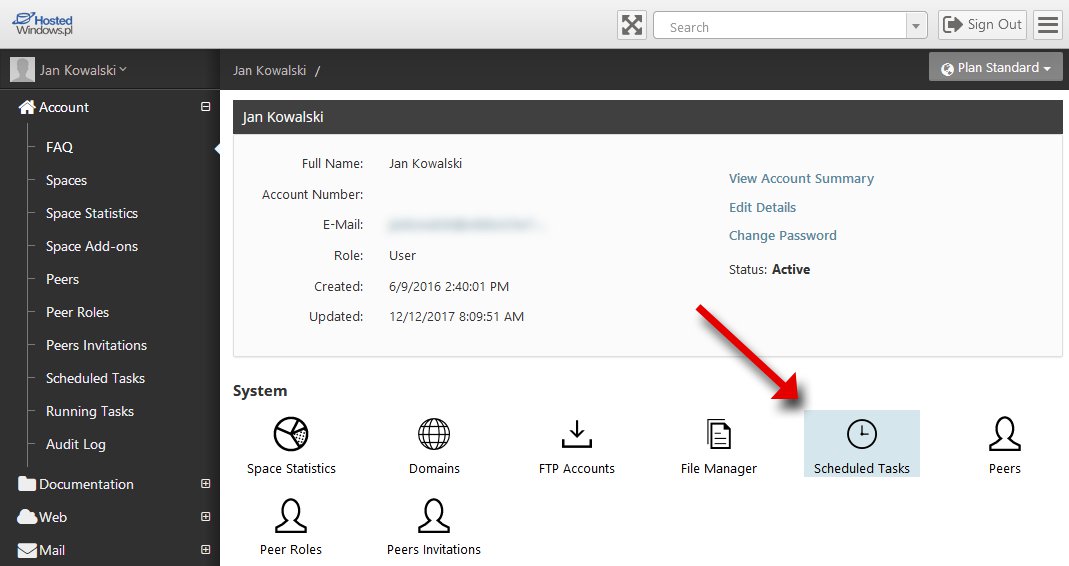
Aby utworzyć nowe zadanie należy kliknąć w przycisk Add Sheduled Task (Dodaj zadanie zaplanowane):
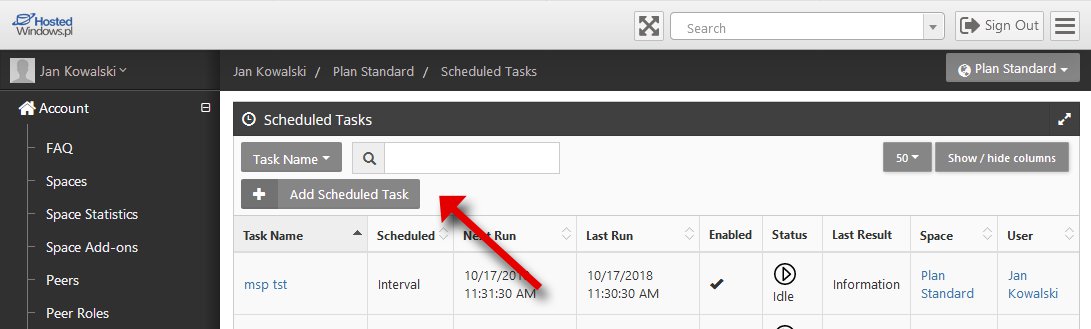
Należy wybrać nazwę zadania oraz jego typ z listy rozwijanej. Pozostałe parametry zależą od wybranego rodzaju zadania. Po wybraniu parametrów zadania należy wybrać czas uruchomienia oraz priorytet z jakim będzie pracowało, a następnie zapamiętać kilkając Save (Zapisz)
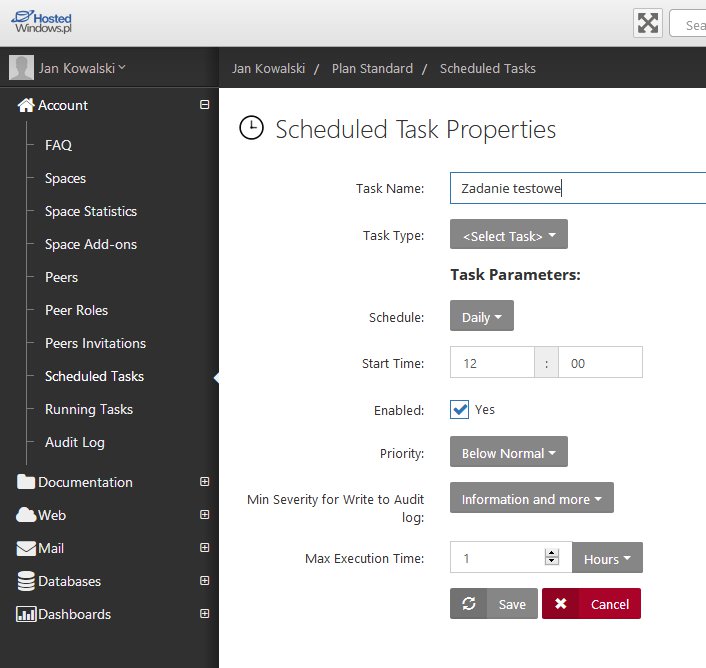
Aby natychmiast uruchomić utworzone zadanie (np. by przetestować poprawność) należy kliknąć w ikonkę Start![]() na liście zadań. Dla każdego zadania można sprawdzić raport wykonania zadania oraz sam fakt jego wykonywania w logach audytowych.
na liście zadań. Dla każdego zadania można sprawdzić raport wykonania zadania oraz sam fakt jego wykonywania w logach audytowych.
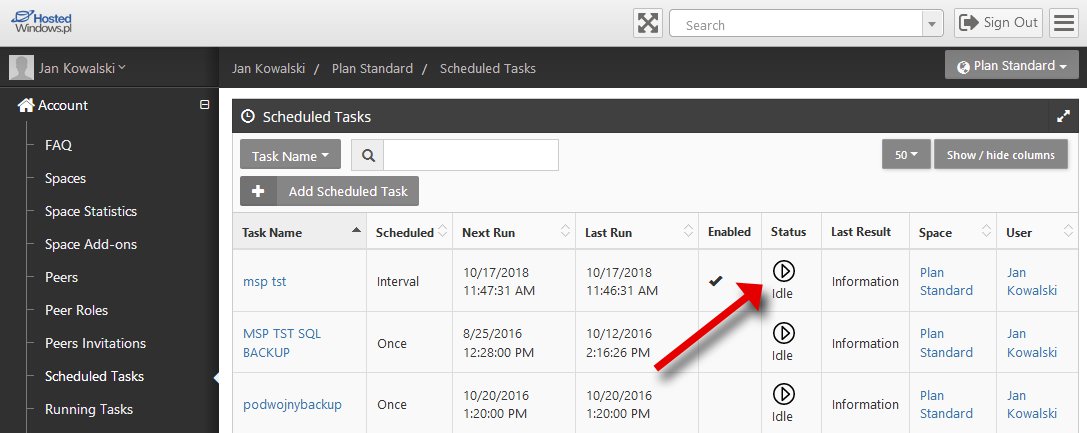
Konfiguracja przykładowego zadania dla scenariusza:
"Backup bazy danych w cyklu tygodniowym z dodaniem do nazwy pliku zmiennej zwracającej datę i czas wykonania zadania"
1. Wpisz nazwę dla nowego zadania.
2. Wybierz Backup Database (Kopia zapasowa bazy danych).
3. Jako typ bazy wybierz SQL Server 2019.
4. Podaj pełną nazwę swojej bazy dla której ma być wykonana kopia zapasowa.
5. Podaj katalog do którego będzie zapisywany plik kopii zapasowej bazy danych (domyślnie tworzy się katalog \backups).
6. Wpisz nazwę pliku kopii zapasowej (użycie zmiennej [date] [time] doda do nazwy pliku datę oraz godzinę wykonania kopii zapasowej).
7. Wybierz z listy rozwijanej czy kopia zapasowa ma być spakowana do pliku ZIP.
8. Wybierz z harmonogramu Weekly (Tygodniowo) oraz zdefiniuj czas rozpoczęcia oraz dzień tygodnia.
9. Wybierz priorytet z jakim ma się wykonywać zadanie oraz maksymalny czas wykonywania zadania.
10. Na koniec kliknij Save (Zapisz).
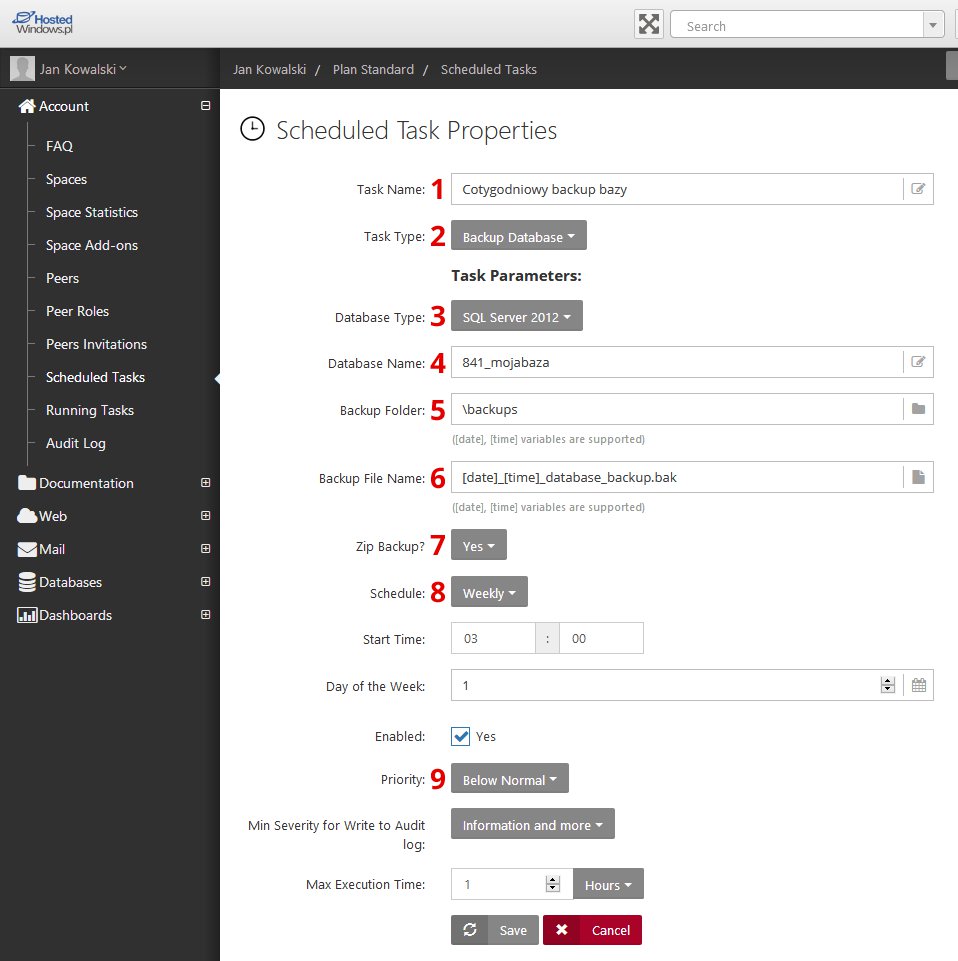

 1995-2025 Sp. z o.o. Wszelkie prawa zastrzeżone
1995-2025 Sp. z o.o. Wszelkie prawa zastrzeżone